
Windows Terminal 1.23 稳定版正式发布,带来了多项重磅升级。新版本不仅彻底重构了底层窗口架构,还加入了大量图形化「设置」新选项。
接下来,我们就详细介绍此次更新的亮点,以及如何通过 Microsoft Store 和 WinGet 安装最新稳定版 Windows Terminal。
01. Windows Terminal 1.23 更新亮点
1.1 焕然一新的窗口架构
Windows Terminal 1.23 的核心升级,莫过于焕然一新的窗口架构:
- 无论是系统托盘图标、多窗口操作,还是深受玩家和高级用户喜爱的「Quake 模式」下拉窗口,新架构都提供了坚实的基础。
- 此次重构还彻底解决了旧版本中,长期存在的诸多稳定性问题,多窗口协同变得前所未有的顺滑和可靠。
1.2 增强的图形化「设置」界面
新版本的另一大亮点是对「设置」界面的全面扩展。之前,许多 Windows Terminal 配置项只能编辑settings.json文件;而在新版本中,开发团队将多个隐藏的设置项搬到了图形化的「设置」界面中,自定义配置更加直观。
主要新增功能包括:
- 「新建选项卡」菜单:新增了专门的设置页面,允许你通过文件夹来组织配置文件,并添加自定义条目,让菜单结构一目了然。
- 「铃声」声音设置:现在可以自由控制发出 BEL 字符时的提示音效。
- 「兼容性」设置页面:新增了专用页面,整合了兼容性选项、文本度量模式和各类调试功能。
- 警告设置:可以精确配置「终端」在哪些情况下弹出警告对话框。
- 图标选择器:为配置文件选择图标时,除了内置图标和 Emoji,现在还支持使用自定义图片。
- 边距编辑器:提供可视化编辑器,轻松调整「终端」窗口的内边距。
1.3 「路径转换」功能
新版本增加了一项「路径转换」设置,允许用户在拖放文件时,控制路径的转换方式。这对经常在 Windows 和 Linux 子系统之间切换的开发者来说非常实用。该功能支持多种转换风格:
- 无:不转换,保持 Windows 风格
- WSL:
/mnt/c风格 - MSYS2:
/c风格 - Cygwin:
/cygdrive/c风格
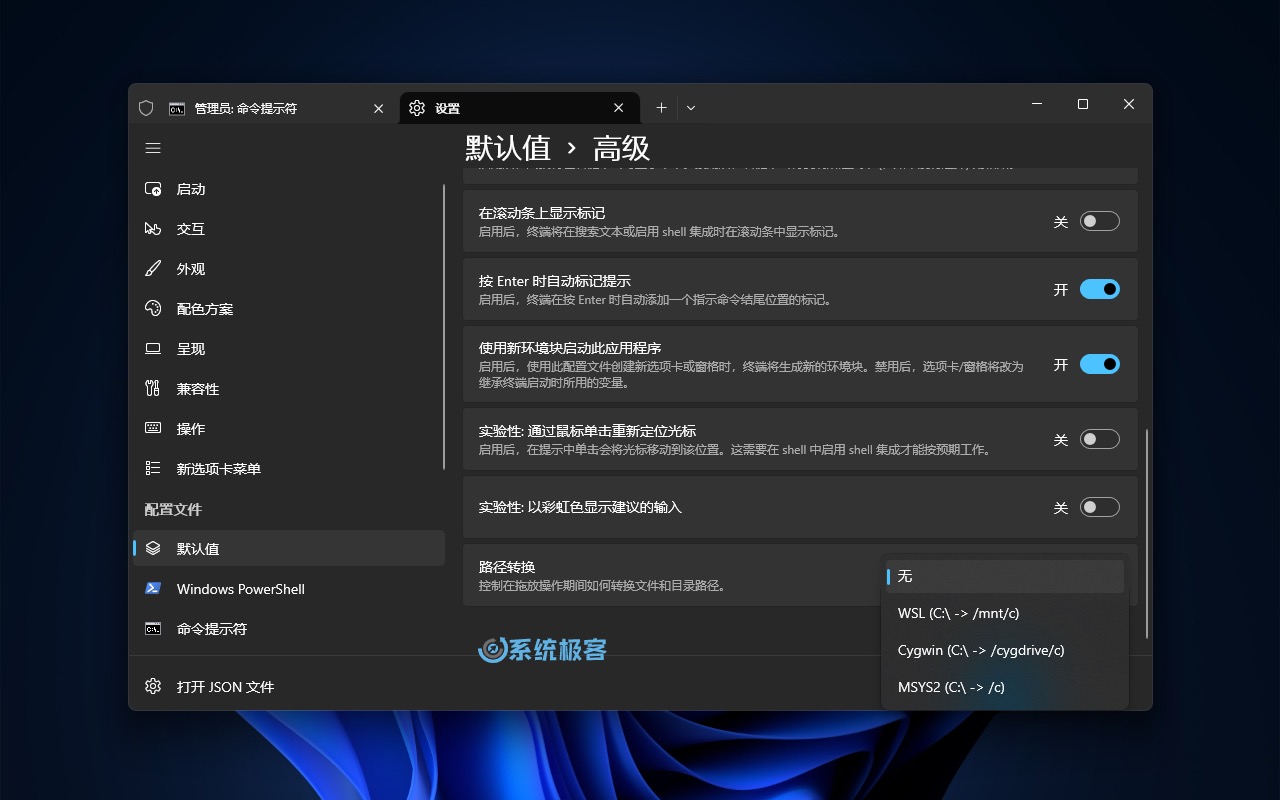
1.4 其他特性
- Cascadia Code 2407.24:内置字体更新,优化了阿拉伯语字形的显示效果。
- Ottosson 配色方案:新增了一款基于 Oklab 色彩空间的配色方案,色彩分布更加均匀和谐。
- 全屏模式下的标签页栏:现在可以选择在全屏模式下始终显示标签页栏。
- 支持 CSI t 窗口操控:允许终端内运行的应用程序通过控制序列来调整窗口大小。
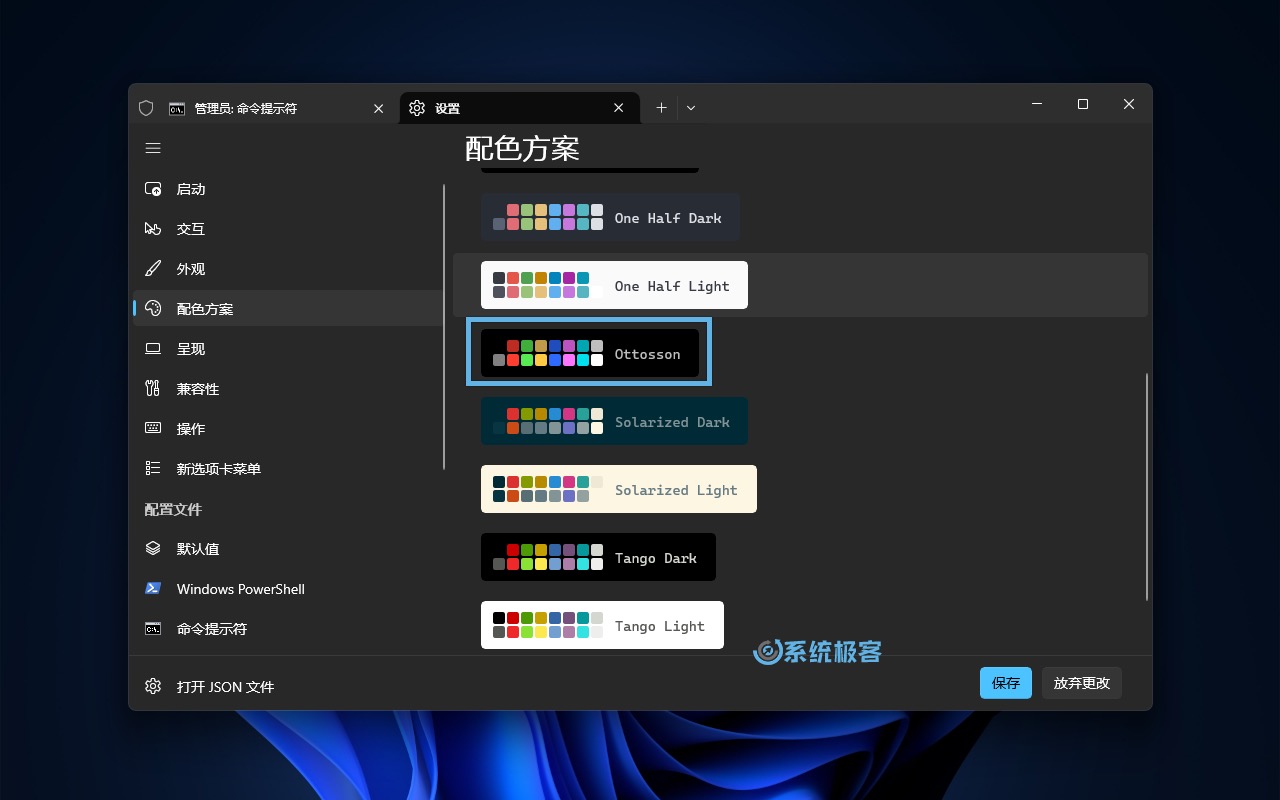
1.5 Bug 修复与改进
- 修复了在多窗口环境下,右键菜单可能导致崩溃的问题。
- 提升了对包含大量滚动条标记的缓冲区的处理性能。
- 解决了当应用程序临时关闭后,配置文件恢复时可能出现的错误。
- 在 Windows 11 上,能更好地将前台优先级委托给活动标签页的进程。
02. Windows Terminal 1.23 安装指南
2.1 检查当前版本
你可以通过以下命令,来检查系统上的 Windows Terminal 版本:
- 使用 WinGet 软件包管理器,查看版本信息:
winget list Microsoft.WindowsTerminal
- 或者,直接在终端中执行
wt命令,查看版本号和构建信息:
wt -v
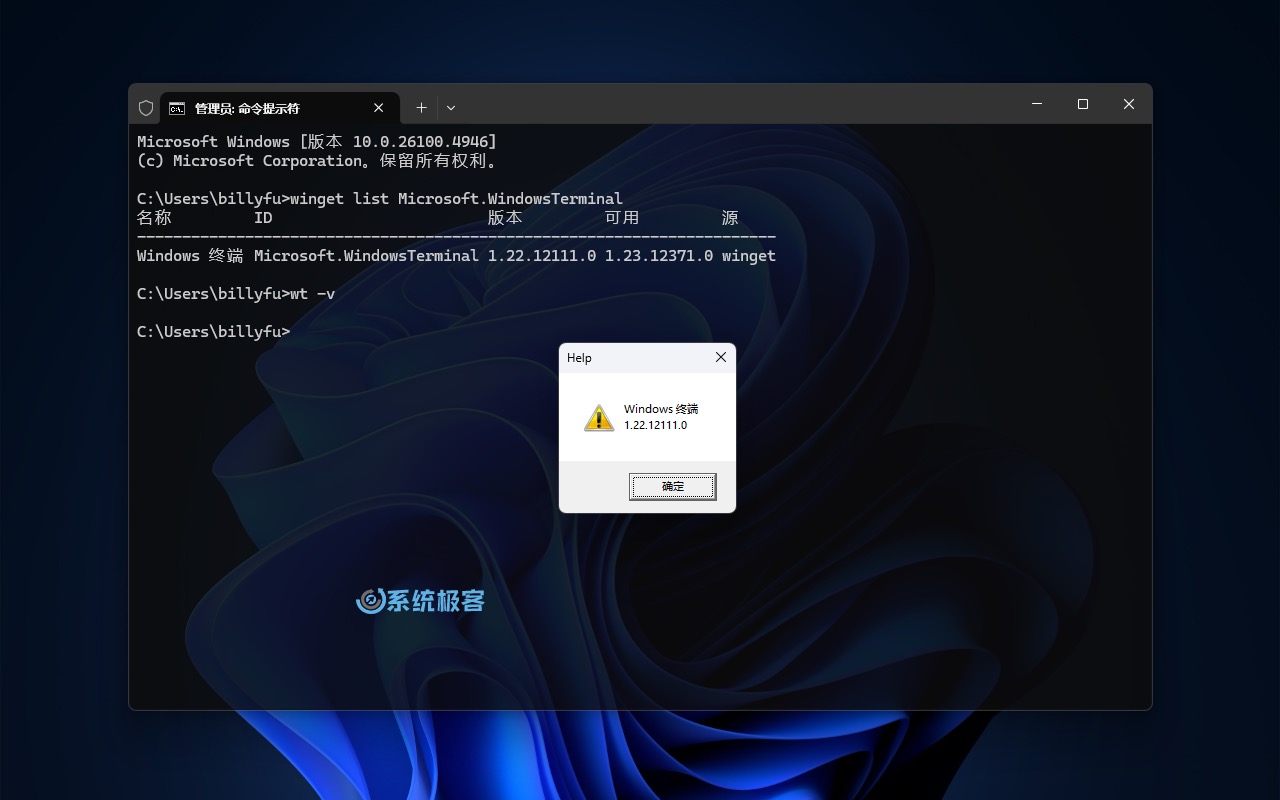
2.2 通过 Microsoft Store 安装
最简单直接的安装方式,是通过 Microsoft Store:
1在 Windows 11 上打开 Microsoft Store 并搜索「Windows Terminal」。
2在搜索结果页面点击「安装」。
2.3 使用 WinGet 包管理器
你也可以使用 WinGet 来安装最新版 Windows Terminal:
winget install Microsoft.WindowsTerminal
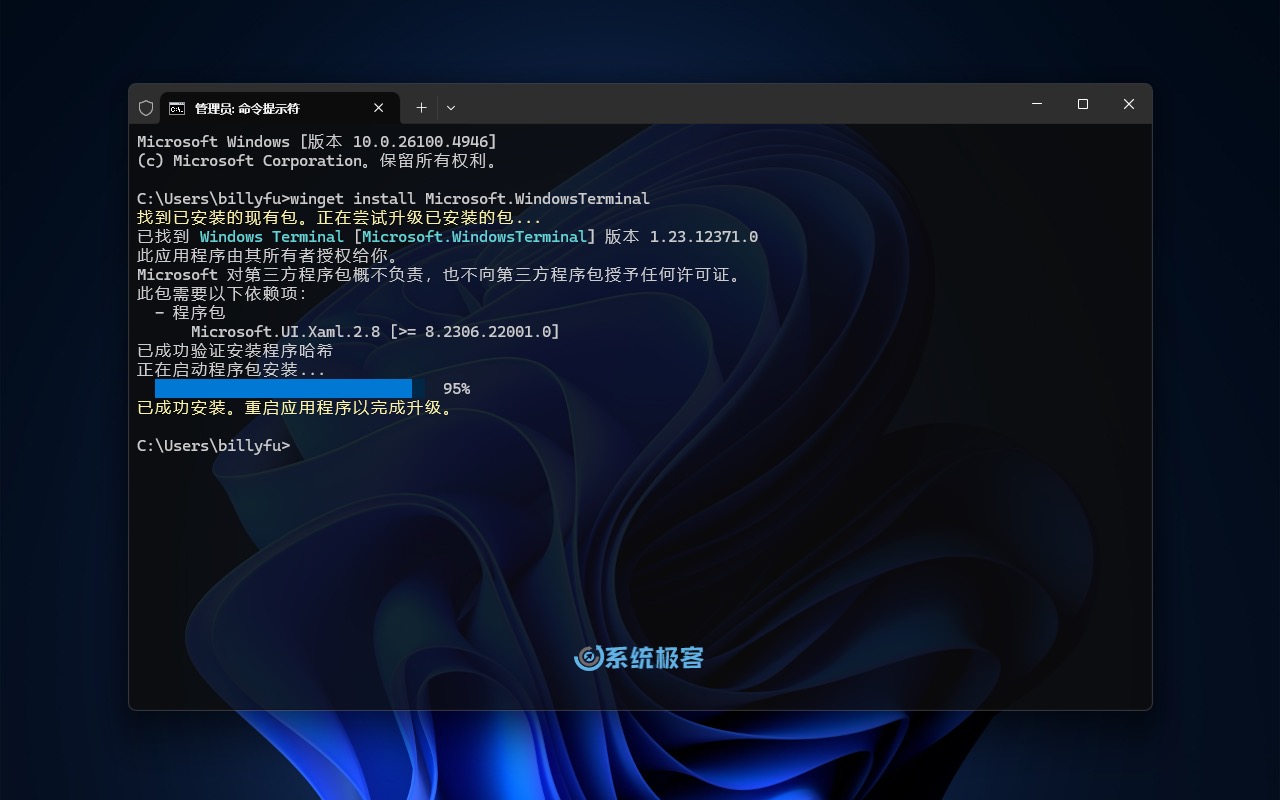
Windows Terminal 1.23 不仅带来了更加稳定和高效的窗口架构,还通过丰富的图形化「设置」选项,让自定义体验更上一层楼。无论你是开发者、系统管理员,这次更新都值得一试。








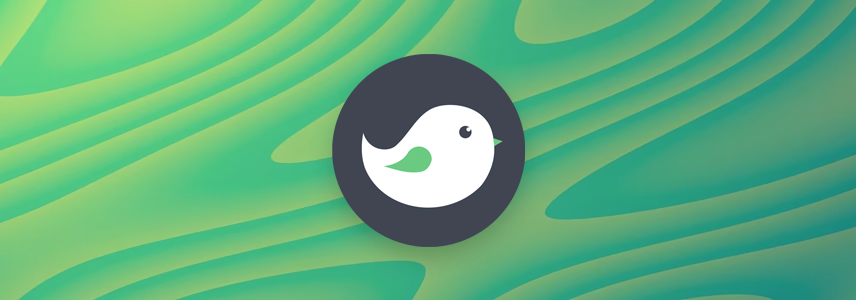




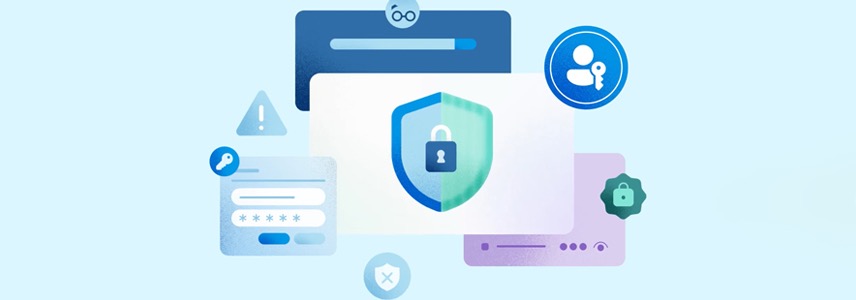
最新评论
亲测两种方法可行,感谢
干货👍
大佬nb
因为从win11退回了win10,商店根本打不开,点击无反应,找了全网都试了不行,直到刚刚早上我打开电脑,又搜了一遍来到这里,用第一个办法,不到一分钟搞定都有点不可思议,必须评论给作者点赞